Làm thế nào để lấy lại file word bị ghi đè do bạn không để ý bây giờ ? Đây không chỉ là vấn đề của riêng người dùng mà ngay cả Microsoft Office cũng luôn tìm cách để khắc phục cũng như hạn chế người dùng vướng phải lỗi trên.
Có thể lấy lại file word bị ghi đè hay không ? đây chính là vấn đề mà Taimienphi.vn thường xuyên được hỏi bởi các độc giả, bởi đây là vấn đề đau đầu không chỉ với những người dùng thông thường mà ngay cả các chuyên gia máy tính đôi khi cũng gặp vấn đề với tình trạng này. Quả thực trước đến nay chúng ta chỉ phục hồi file Word trong trường hợp quên chưa lưu, bởi cơ chế của Word tạo ra một bản sao tự động giúp bạn phục hồi file Wordở một điều kiện nhất định. Còn lấy lại file word bị ghi đè nó lại là vấn đề hoàn toàn khác khi bạn đã lưu file đó rồi và thậm chí còn dùng một file nào đó ghi đè dữ liệu lên nữa.

Cách sau đây không chắc sẽ giúp bạn lấy lại file word bị ghi đè nhưng nó vẫn có % cơ hội giúp bạn lấy lại file Word.
Cách lấy lại file word bị ghi đè
Điều kiện để lấy lại file word bị ghi đè:
- Trước tiên file Word đó của bạn chỉ được ghi đè một lần duy nhất, không được phép ghi đè nhiều lần.
- Tên file, thư mục hãy chắc chắn còn nguyên và chưa hề xóa hay tạo mới hoặc động chạm gì đến nơi chứa file cũng như file đó.
- Word phải kích hoạt chế độ Alway Create Backup Copy mới có thể lấy lại file word bị ghi đè được.
1. Cách lấy lại file word bị ghi đè
Để tiến hành lấy lại file word bị ghi đè chúng ta hãy cùng nhau tìm hiểu cách Alway Create Backup Copy, đây là tính năng mà bạn rất cần để lấy lại file word bị ghi đè. Nếu như chưa kích hoạt tính năng này thì hãy nói lời tạm biệt với file Word bị ghi đè của bạn ngay thôi.
Bước 1: Đầu tiên là hãy mở file Word cần kích hoạt Alway Create Backup Copy ra sau đó chọn File.
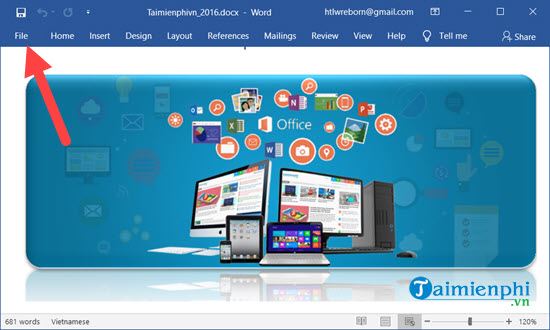
Bước 2: Tại đây bạn lựa chọn Options trong giao diện menu của Word.

Bước 3: Giao diện của Word Options hiện lên chúng ta chỉ cần nhấn vào Advanced > Kéo xuống phần Always create backup copy cũng như Allow background saves. rồi nhấn vào OK để lưu lại toàn bộ thiết lập.

Bước 4: Sau bước trên bạn phải lưu file Word đó vào một nơi khác, lúc này mới có thể lấy lại file word bị ghi đè khi cần thiết. Công đoạn này chỉ làm 1 lần duy nhất cho lần save đầu tiên mà thôi.

Bước 5: Và nếu bạn muốn lấy lại file word bị ghi đè thì trong thư mục sẽ xuất hiện file Backup of ... cho bạn lấy lại.

Tuy nhiên file này chỉ xuất hiện sau khi file Word bị ghi đè mà thôi, file này có định dạng wbk và nó cũng mở như một file Word bình thường mà thôi.
Thực ra cách lấy lại file word bị ghi đè rất đơn giản nếu như bạn đã kích hoạt Alway Create Backup Copy từ trước đó trên Word. Tính năng này là tính năng chung nên chỉ cần kích hoạt Alway Create Backup Copy cho một file bất kỳ là chúng ta có thể lấy được lại. File backup nằm cùng thư mục với file gốc nên việc tìm lại là rất đơn giản.
https://thuthuat.taimienphi.vn/cach-lay-lai-file-word-bi-ghi-de-36458n.aspx
Trên đây chỉ là một trong những các vấn đề mà người dùng Word thường xuyên gặp phải. Người dùng còn phải khắc phục file Word lỗi với vô vàn nguyên nhân khác nhau. Nhưng bạn đừng quên với sự trợ giúp của Taimienphi.vn thì việc khắc phục file Word lỗi hay bất cứ file nào đi chăng nữa chỉ là vấn đề cỏn con mà thôi.